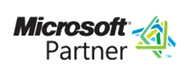Instellingen voor nieuwe Microsoft Outlook
Zo configureer je de nieuwe Outlook onder Windows.Stap 1: Vul bij Suggested accounts het hele e-mailadres in.

Stap 2. Selecteer bij Account Type "IMAP", hiervoor moet je wellicht een klein beetje naar beneden scrollen.
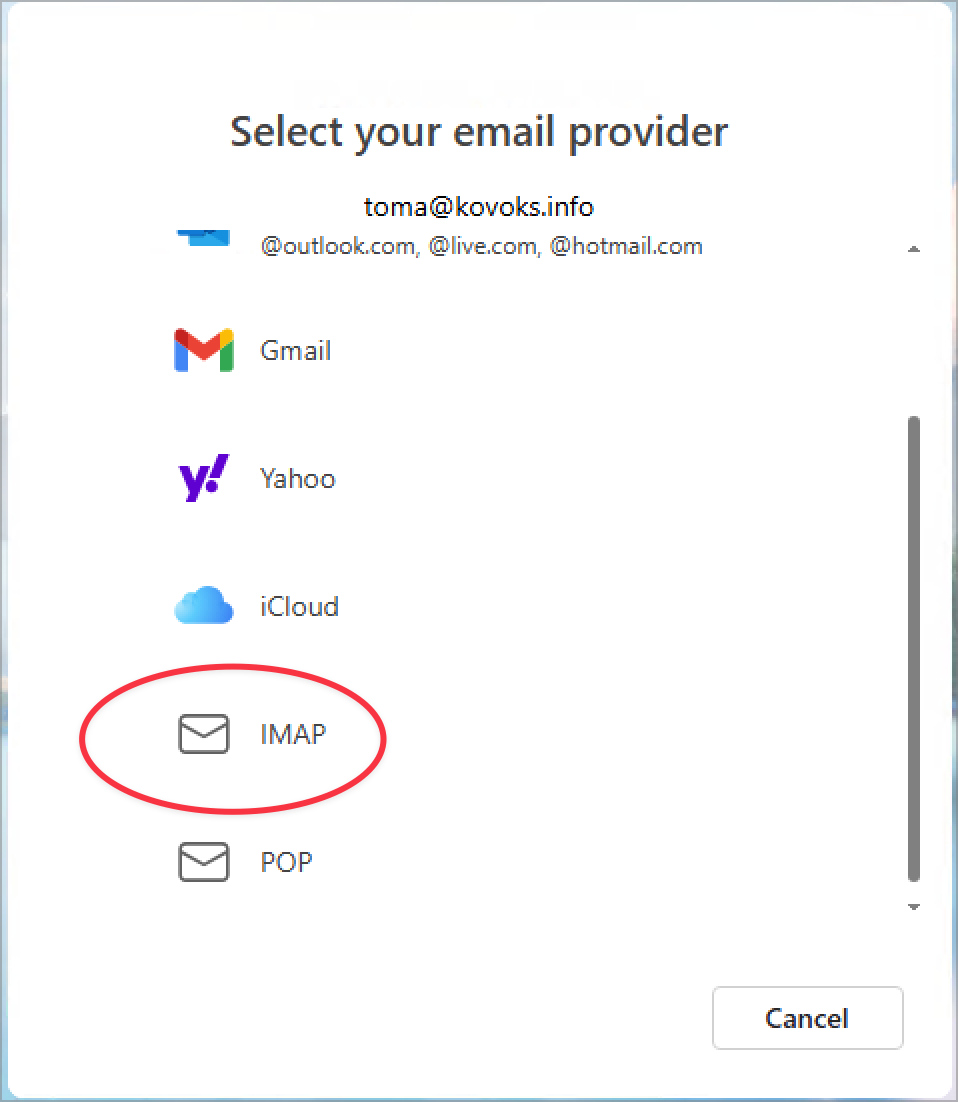
Stap 3 : Vul het wachtwoord in. Zorg dat het het goede wachtwoord is. Als je twijfelt ga dan eerst naar email01.kovoks.nl/webmail of cloud01.kovoks.nl/webmail en test het daar. Als je hier een foutief wachtwoord invult kan het zijn dat de server je voor een bepaalde tijd blokkeert. Klik daarna op 'Show more'.
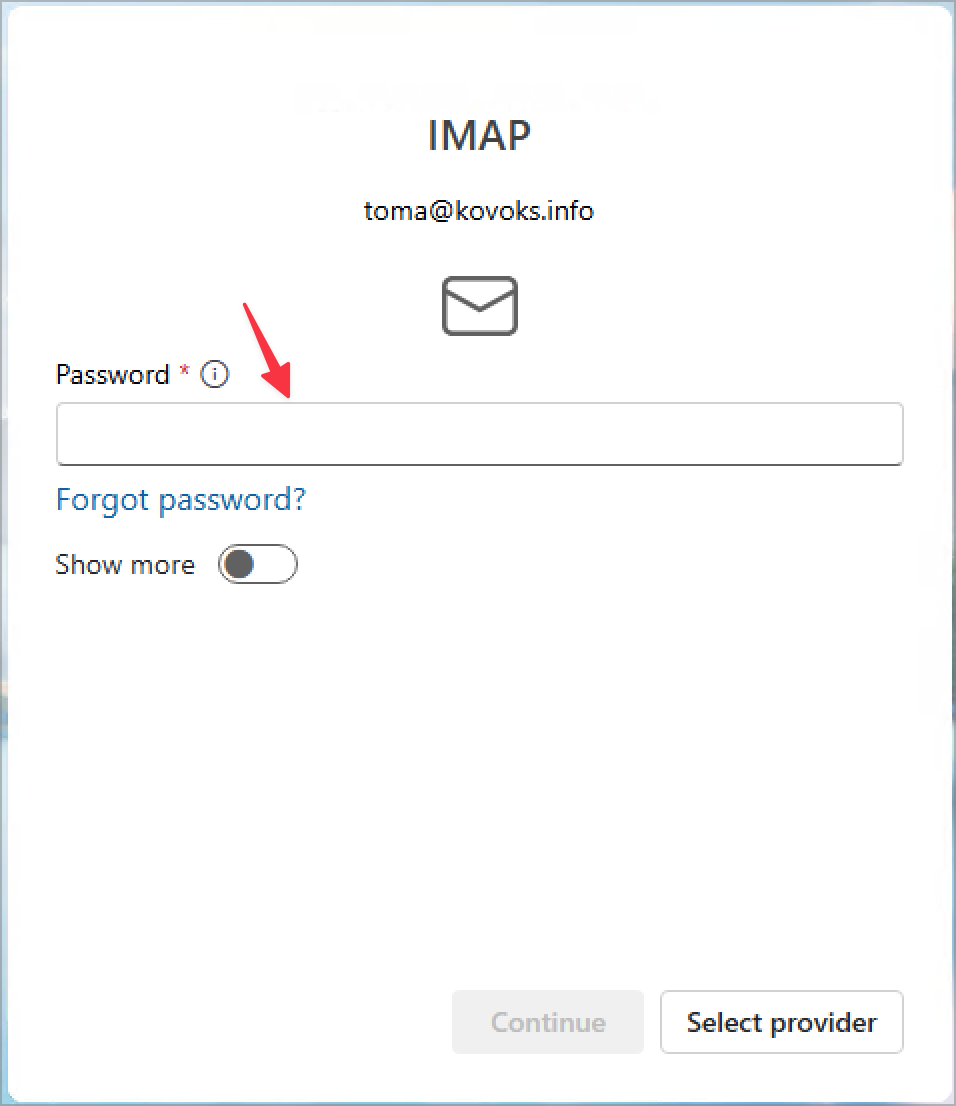
Stap 4: Maak de juiste instellingen voor inkomende mail. Kies bij IMAP incoming server de juiste server. Dit is cloud01.kovoks.nl of email01.kovoks.nl (zie onze welkomst brief die je van ons gehad hebt, of vraag deze opnieuw bij ons op). Poort niet veranderen (houden op 993), en ook connectie type niet veranderen: SSL/TLS (recommended).
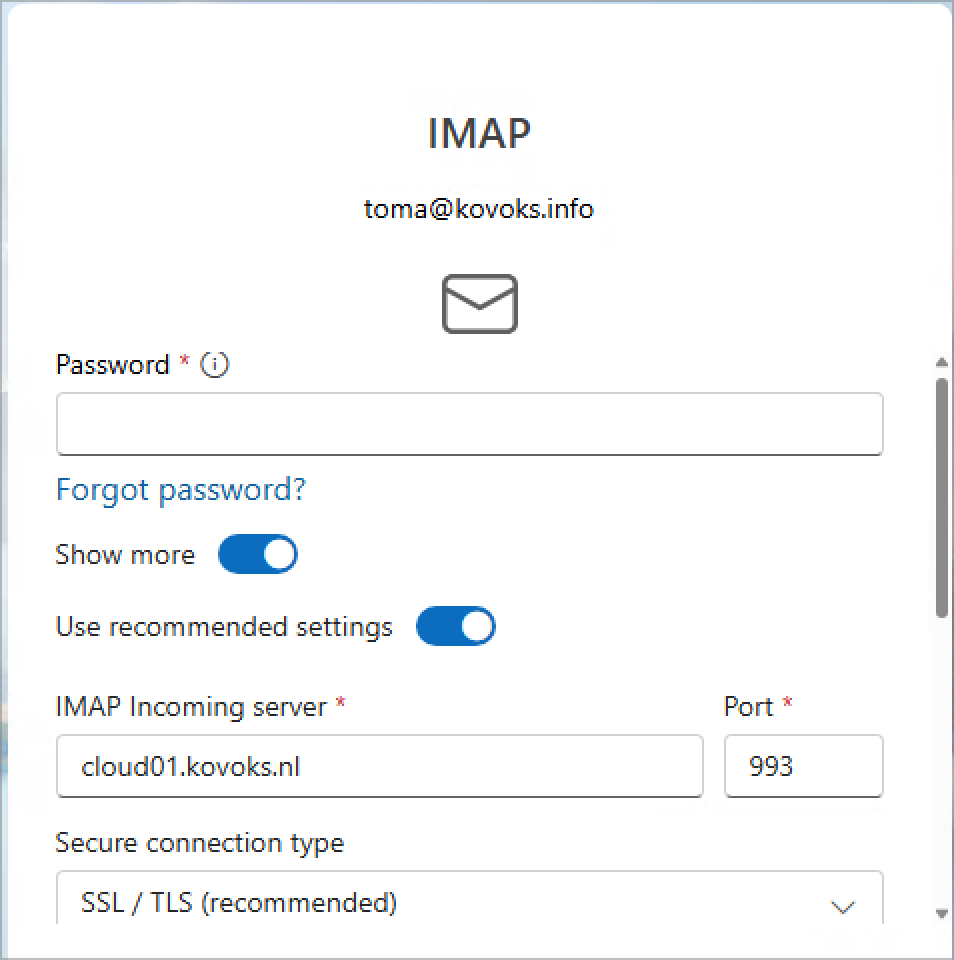
Stap 5: Als je nog iets naar beneden scrolt, dan kun je de instellingen maken voor de uitgaande SMTP server. Bij SMTP username vul je je hele e-mailadres in, bij SMTP password vul je hetzelfde wachtwoord weer in. Bij SMTP Outgoing server vul je weer email01.kovoks.nl of cloud01.kovoks.nl in. De poort laat je staan (587) en Connectie type ook niet veranderen: SSL/TLS (recommended).
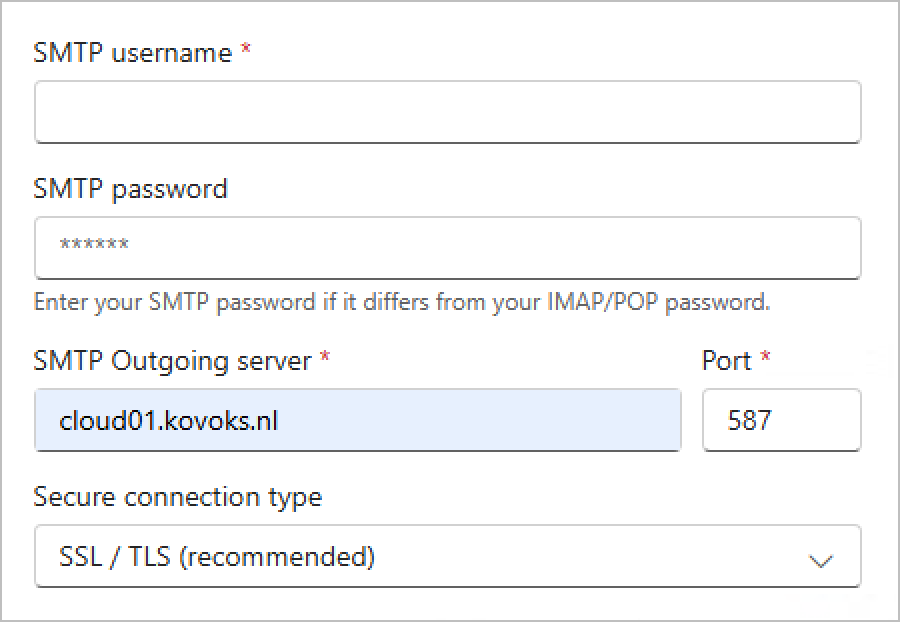
De vragen er na mag je naar eigen inzicht beantwoorden.
Zimbra, een waar Zwitsers Zakmes!
 Wanneer we mensen vertellen over de mogelijkheden van Zimbra, dan hebben we het vooral over de functionele mogelijkheden van deze softwareoplossing. Echter, met enige regelmaat krijgen we de vraag of het pakket ook ondersteuning biedt voor ActiveSync. Deze vraag is wat technischer van aard, maar het antwoord is een overduidelijk "ja" met als aanvulling "... en nog veel meer protocollen ...". In dit artikel lichten we toe welke protocollen Zimbra ondersteunt.
Wanneer we mensen vertellen over de mogelijkheden van Zimbra, dan hebben we het vooral over de functionele mogelijkheden van deze softwareoplossing. Echter, met enige regelmaat krijgen we de vraag of het pakket ook ondersteuning biedt voor ActiveSync. Deze vraag is wat technischer van aard, maar het antwoord is een overduidelijk "ja" met als aanvulling "... en nog veel meer protocollen ...". In dit artikel lichten we toe welke protocollen Zimbra ondersteunt.